Mục lục
Chuột cảm ứng của laptop không hoạt động là một sự cố phổ biến dễ gây khó chịu đối với nhiều người dùng. Mở khóa chuột cảm ứng của laptop HP sẽ giúp việc sử dụng laptop của bạn dễ dàng và thuận tiện hơn, đặc biệt là những khi không có chuột cầm tay.
Chuột cảm ứng laptop hay còn gọi là touchpad là một công cụ chuyên dụng để người dùng điều khiển chuột ảo trên máy tính mà không cần kết nối với chuột cầm tay bên ngoài. Chuột cảm ứng có khả năng nhận diện cử chỉ từ ngón tay, có thể sử dụng đa điểm để thực hiện các thao tác như di chuyển, cuộn, và nhấn đúp. Người dùng có thể di chuyển con trỏ trên màn hình bằng cách chạm và vuốt trên bề mặt của chuột cảm ứng.
Hiện nay có rất nhiều thiết bị được tích hợp chuột cảm ứng trong thiết kế để người dùng có thể sử dụng thuận tiện hơn như laptop, smartphone, tablet,… Một số touchpad còn tích hợp các chức năng bổ sung như các nút cảm ứng hoặc các cử chỉ đặc biệt, tùy thuộc vào mô hình và thiết kế của thiết bị.
Tuy nhiên, nhiều người dùng không quen với touchpad, hoặc touchpad vô tình gây bất tiện khi sử dụng bàn phím thì việc cách bật tắt chuột cảm ứng của laptop HP tính năng này sẽ giúp bạn sử dụng laptop tốt hơn.

Touchpad được thiết kế nhằm mang lại nhiều lợi ích cho người dùng khi sử dụng, tùy theo từng dòng laptop mà touchpad có nhiều công dụng như:
Bên cạnh đó, việc mở khóa chuột cảm ứng của laptop HP cũng mang lại nhiều lợi ích cho người dùng như:

Tùy theo nhu cầu sử dụng của mỗi người mà bạn có thể quyết định mở hay tắt chuột cảm ứng trên laptop. Đối với laptop HP bạn có thể linh hoạt thay đổi trạng thái mở/tắt của touchpad với các cách sau:
Đa số các dòng laptop HP đều trang bị tính năng bật/tắt touchpad bằng phím tắt, đây cũng là cách mở chuột cảm ứng laptop HP đơn giản nhất. Để bật, tắt nhanh touchpad, bạn nhấn tổ hợp phím Fn + Fx (x có thể thay đổi theo từng dòng máy). Trong đó, Phím tắt Touchpad thường nằm trên hàng phím chức năng từ F1 đến F12 nhưng vị trí này không cố định mà phụ thuộc vào từng model khác nhau và được sử dụng kết hợp với phím Fn.
Để mở chuột cảm ứng laptop HP với phím tắt này, bạn chỉ cần nhấn phím Fn cùng với phím chức năng có biểu tượng touchpad là có thể tắt chuột cảm ứng ngay lập tức. Và nếu bạn muốn tắt chuột cảm ứng laptop HP thì thực hiện các thao tác tương tự như khi khóa touchpad.
Cách này không áp dụng cho tất cả các dòng laptop của HP, mà chỉ có thể áp dụng đối với một số dòng laptop HP cao cấp có nút mở khóa chuột cảm ứng của laptop HP. Thông thường nút này sẽ được thiết kế là một vòng tròn nhỏ ở góc trái bàn phím. Cách thực hiện rất đơn giản, bạn chỉ cần nhấn đúp vào vị trí nốt tròn này trên bàn rê chuột cảm ứng để bật/tắt touchpad của máy.
Nếu không tìm thấy phím tắt Fx trên bàn phím, bạn có thể cài đặt chế độ chuột cảm ứng (touchpad) theo cách sau:
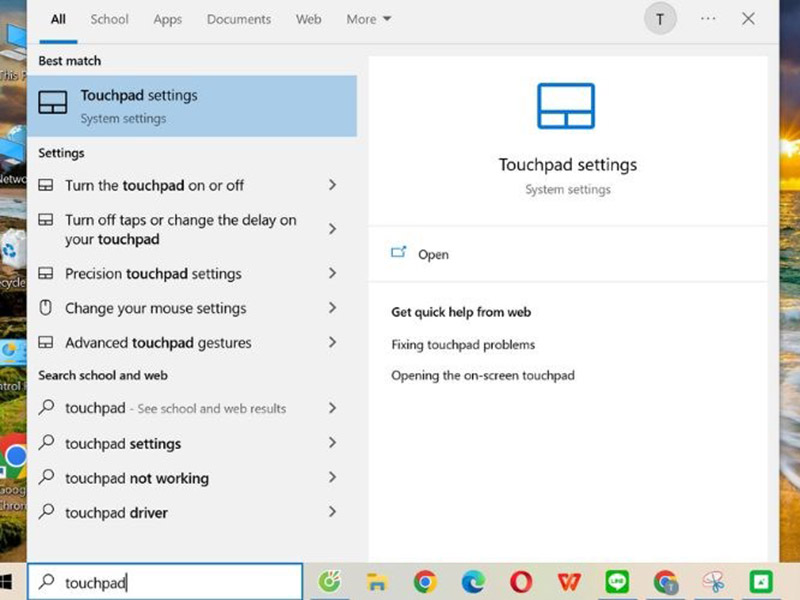
Bước 1: Tìm kiếm biểu tượng touchpad ở khay hệ thống (system tray) nằm phía góc phải bên dưới màn hình > Nháy đúp chuột hoặc nhấn chuột phải chuột vào chọn Pointing Device Properties.
Bước 2: Ở giao diện quản lý chuột cảm ứng, tùy theo mục đích mà bạn sẽ cần chọn nút khác nhau. Nếu bạn muốn khóa chuột cảm ứng của laptop HP thì chọn nút Disable, còn ngược lại hãy chọn Enable.
Trong nhiều trường hợp, driver của máy tính HP bị lỗi khiến tính năng chuột cảm ứng của máy bị khóa, bạn không thể bật tắt để sử dụng chúng. Nếu đã áp dụng các cách bật chuột cảm ứng trên laptop HP trên mà vẫn không được, hãy kiểm tra driver của máy theo hướng dẫn sau:
Bên cạnh đó, cách tắt chuột cảm ứng trên laptop HP bằng Driver cũng tương tự như vậy. Thay vào đó bạn sẽ chọn mục Disable Driver để tắt.
Tuy nhiên nếu đã vào Driver của máy vẫn không sửa được hoặc driver bị lỗi, bạn sẽ cần phải mang máy tới các cơ sở sửa chữa chính hãng & uy tín để được cập nhật hoặc cài mới driver.
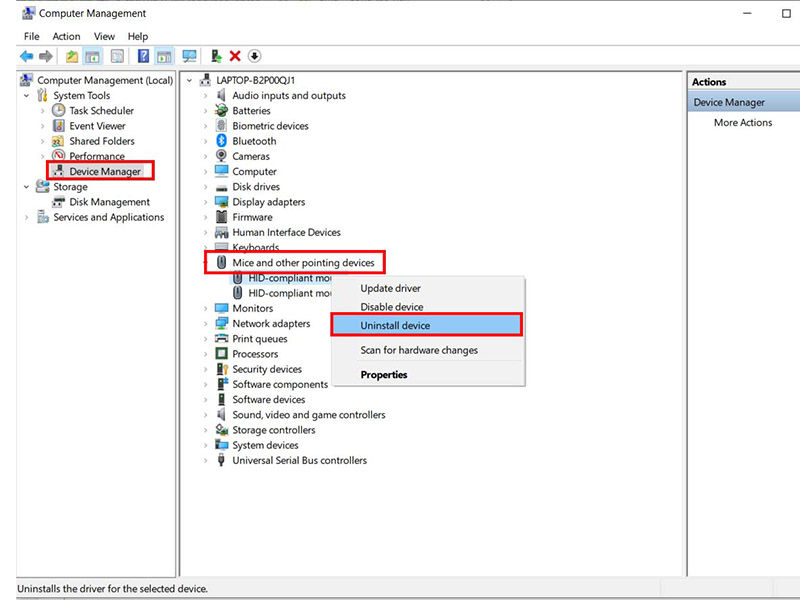
Để thực hiện cách này bạn hãy thực hiện theo các hướng dẫn dưới đây:
Ngoài những cách trên bạn cũng có thể sử dụng phần mềm Touchpad Blocker hỗ trợ tùy chỉnh touchpad tiện sử dụng hơn. Touchpad Blocker cho bạn 4 tùy chọn để thiết lập cài đặt Touchpad cho laptop HP:
Có thể thấy, chuột cảm ứng laptop là một tính năng vô cùng hữu ích và việc mở khóa chuột cảm ứng cũng mang lại nhiều lợi ích cho người dùng, không những nâng cao trải nghiệm hơn, mà còn giúp tăng hiệu suất làm việc. Kiểm tra tắt/mở chuột cảm ứng sẽ là một giải pháp giúp bạn nâng cao
Hy vọng với những cách mở khóa chuột cảm ứng của laptop HP bên trên, sẽ giúp người dùng có thể nhanh chóng giải quyết được những sự cố đột xuất một cách dễ dàng hơn. Đừng quên tiếp tục theo dõi Chợ Tốt để cập nhật thêm nhiều mẹo hay về công nghệ cực hữu ích mỗi ngày.